Google Chromeを閉じた後、バックグラウンドで実行されないようにする

Chromeの最新バージョンをインストールした後、閉じた後もまだバックグラウンドで実行されていることに気付く場合があります。ブラウザの迷惑な動作を止める方法は次のとおりです。
インストールした拡張機能に応じて、Google Chromeを閉じた後も、コンピューターのバックグラウンドで引き続き実行される場合があります。特に新しいコンピューターをセットアップした後、およびブラウザーの最新バージョンをインストールするときに、これに気付くかもしれません。ブラウザを閉じても、タスクバーにChromeアイコンが表示され、通知がポップアップ表示されます。
ブラウザーは引き続きバックグラウンドで実行されますFacebookやGoogleハングアウトなどからの通知を表示します。一部のユーザーはこれが便利な機能であることに気付くかもしれませんが、あなたはこの機能に悩まされるかもしれません。あなたがそれのファンではない場合、Chromeがコンピューターのバックグラウンドで実行されないようにする方法を見てみましょう。
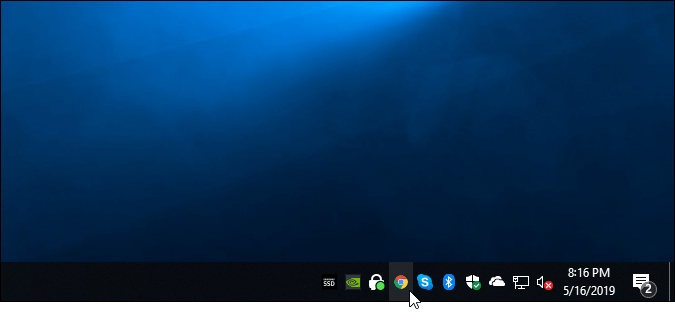
Google Chromeを閉じると、タスクバーにアイコンが表示され、バックグラウンドで実行中であることがわかります。
Chromeがバックグラウンドを実行しないようにする
Chromeブラウザーを開き、その上をクリックしますタスクバーのアイコン。 [Google Chromeをバックグラウンドで実行する]リンクをオフにします。それでおしまい。これで、ブラウザを終了したときに通知を実行したり表示したりしなくなりました。
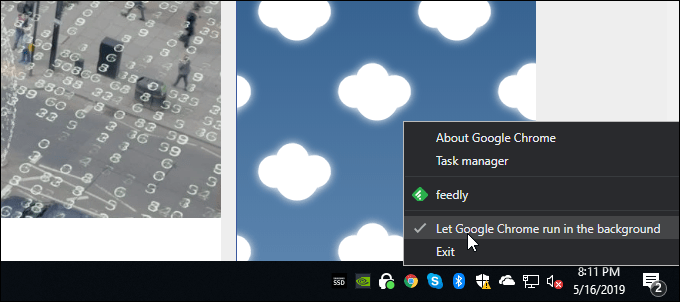
何らかの理由で再び有効にしたい場合は、Chromeの設定でできます。 Chromeを開いて 設定>詳細。次に、[システム]セクションまで下にスクロールし、[Google Chromeが閉じているときにバックグラウンドアプリの実行を継続する]オプションのスイッチをオンにします。
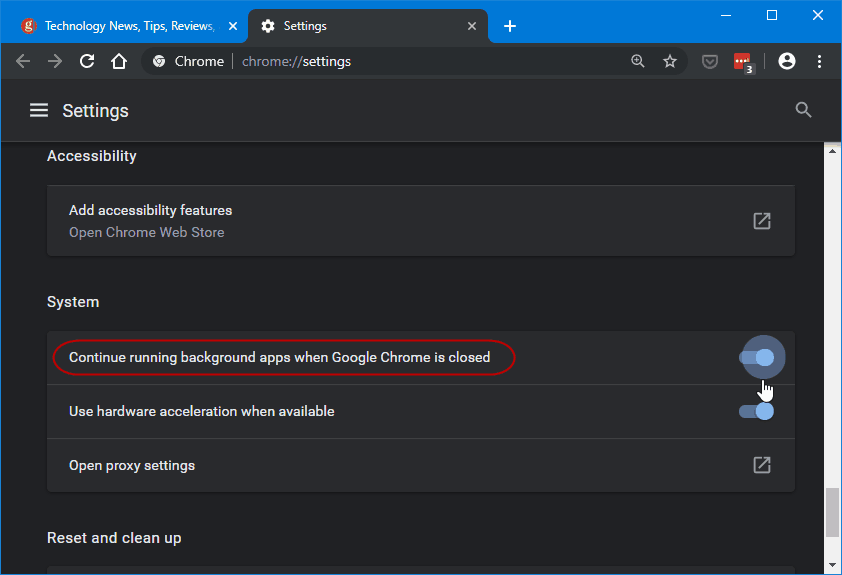
現在、私は新しいWindows 10をセットアップしています機械。そして、バックグラウンドでアプリを実行するオプションがデフォルトでオンになっていることがわかりました。 Feedlyの拡張機能がインストールされており、Chromeを閉じた後も引き続き実行されます。 Chromeにインストールする他の拡張機能も同じ動作をする場合があります。
あなたを困らせるか、Chromeを閉じた後に通知を受け取りたいか。タスクバーのアイコンを使用して簡単にオフにできます。または、Chromeの設定でスイッチを有効にして、再びオンにします。










コメントを残す